win10右键文件夹就卡死怎么办 win10右键文件夹就卡住了如何处理
对于win10电脑中存放的各种文件,用户需要了解到文件的信息时可以通过鼠标右键来点击文件查看,不过最近有小伙伴的win10电脑在使用鼠标右键点击时,却遇到了卡住不动的情况,那么win10右键文件夹就卡死怎么办呢?今天小编就来教大家win10右键文件夹就卡住了处理方法。
具体方法:
方法一
1、首先我们使用组合键“Ctrl + Shift + Del(。) ”打开任务管理器;
2、然后找到之前点击的文件,单击结束任务。
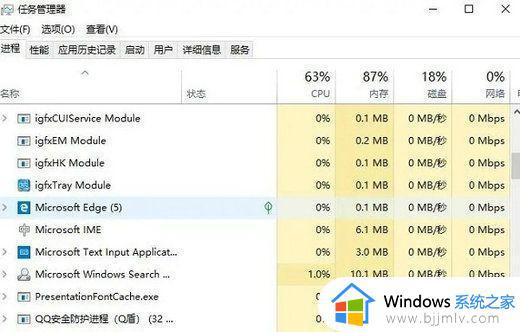
方法二
还可以将电脑进行重启启动,如果启动后再次运行该文件,电脑还是卡死,那么就继续进行下一种方法。
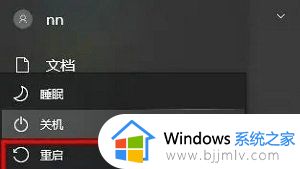
方法三
1、来到电脑桌面后,点击左下角的“开始”按键,然后按住shift键并单击“重新启动”;
2、重新启动后,打开“疑难解答”,选择“高级选项”,然后单击“启动设置”,最后点击“重新启动”;
3、在重新启动之后,按f5键尝试进入“网络安全模式”来查看是否可以输入。
方法四
1、使用“win+r”组合键,打开运行栏,输入“msconfig”然后点击确定;
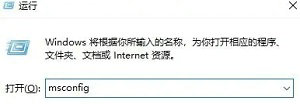
2、在打开的界面中点击上方的“服务”,然后点击左下方”隐藏所有microsoft服务”。最后单击“全部禁用”即可;
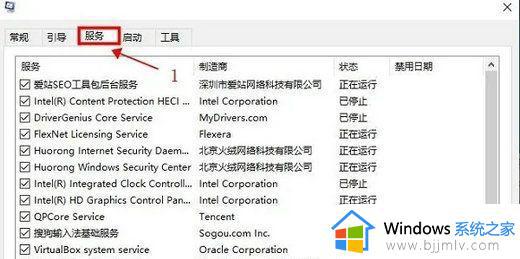
3、接着使用“ctrl+shift+del(。)”打开任务管理器,然后单击开始就可以禁用所有的进程;
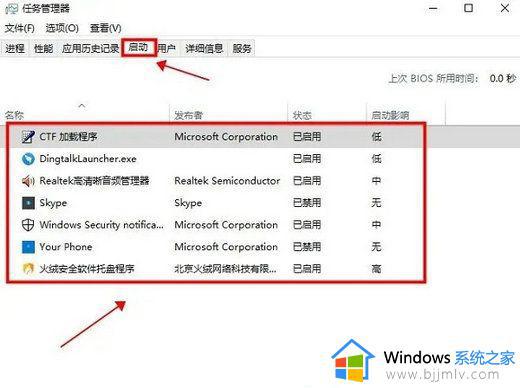
4、最后重新启动电脑,查看是否恢复。
以上就是小编给大家带来的win10右键文件夹就卡住了处理方法了,碰到同样情况的朋友们赶紧参照小编的方法来处理吧,希望能够对大家有所帮助。
win10右键文件夹就卡死怎么办 win10右键文件夹就卡住了如何处理相关教程
- win10文件夹右键卡死怎么办 win10右键文件夹就假死机如何解决
- win10右键文件夹一直转圈假死怎么办 win10文件夹右键一直转圈终极解决办法
- win10右键新建文件夹不见了怎么办 win10右键没有新建文件夹如何解决
- win10桌面右键一直转圈卡死怎么办 win10电脑右键就转圈圈卡死如何修复
- win10打开文件夹转圈怎么办 win10打开文件夹卡死如何解决
- win10右键无法新建文件夹怎么办 win10右击不能新建文件夹解决方法
- win10右键卡死转圈打不开怎么办 win10右键一直转圈卡死如何解决
- win10文件夹右边的预览文件区域怎么取消 win10系统如何关闭文件夹右侧预览
- win10打开edge就死机怎么办 win10打开edge就未响应卡死处理方法
- win10打不开文件夹点击后黑屏一下怎么办 win10打开文件夹黑屏卡死如何解决
- win10如何看是否激活成功?怎么看win10是否激活状态
- win10怎么调语言设置 win10语言设置教程
- win10如何开启数据执行保护模式 win10怎么打开数据执行保护功能
- windows10怎么改文件属性 win10如何修改文件属性
- win10网络适配器驱动未检测到怎么办 win10未检测网络适配器的驱动程序处理方法
- win10的快速启动关闭设置方法 win10系统的快速启动怎么关闭
热门推荐
win10系统教程推荐
- 1 windows10怎么改名字 如何更改Windows10用户名
- 2 win10如何扩大c盘容量 win10怎么扩大c盘空间
- 3 windows10怎么改壁纸 更改win10桌面背景的步骤
- 4 win10显示扬声器未接入设备怎么办 win10电脑显示扬声器未接入处理方法
- 5 win10新建文件夹不见了怎么办 win10系统新建文件夹没有处理方法
- 6 windows10怎么不让电脑锁屏 win10系统如何彻底关掉自动锁屏
- 7 win10无线投屏搜索不到电视怎么办 win10无线投屏搜索不到电视如何处理
- 8 win10怎么备份磁盘的所有东西?win10如何备份磁盘文件数据
- 9 win10怎么把麦克风声音调大 win10如何把麦克风音量调大
- 10 win10看硬盘信息怎么查询 win10在哪里看硬盘信息
win10系统推荐